批量处理,简单来说就是成批的数据或多个数据同时处理,其目的是提高效率。那么,在Word中,我们通常使用查找替换来达到既定目的。因此,今天给大家介绍批量加粗段首文字的小技巧,希望能够帮助到大家!
【 方法 】 (1)按【CTRL H】快捷键,打开“查找和替换”对话框 (2)在”查找内容”文本框,输入:第* (3) 定位于“替换为”文本框,选择【更多】-【格式】-【字体】-【 加粗】或按【 Ctrl B】快捷键加粗,确定。 (4)选中使用通配符 ,然后单击“全部替换”按钮。
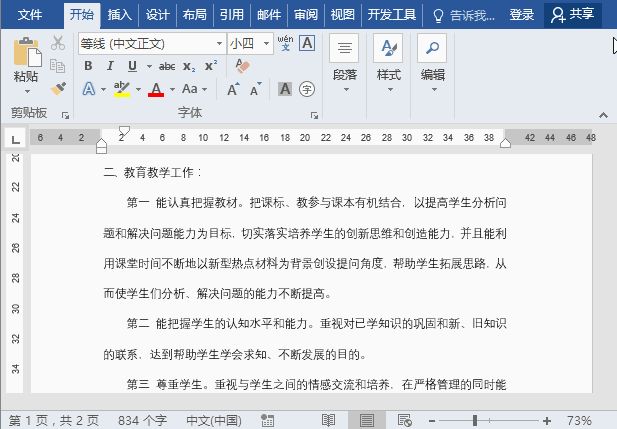
【 情况二 】 段首文字为:短句,
如有统一的标点(冒号、句号、逗号......等)。下面以加粗段落首句有冒号的文本为例进行讲解。使用Word 编排、打印文稿时,其行数、行字数都采用Word默认设定,即常见的每行26个字的默认格式
有时候,针对一些有严格要求的公文、毕业论文的排版打印文档,常会对其行数、字数、打印纸张等做明确的规定。比如,国家实施的《党政机关公文格式国家标准》中关于行数和字数是这样
【 方法 】 (1)按【CTRL H】快捷键,打开“查找和替换”对话框 (2)在“查找内容”文本框,输入:[!^13]@:
(3)定位于“替换为”文本框,选择【更多】-【格式】-【字体】-【 加粗】或按【 Ctrl B】快捷键加粗,确定。 (4)选中使用通配符,然后单击“全部替换”按钮。
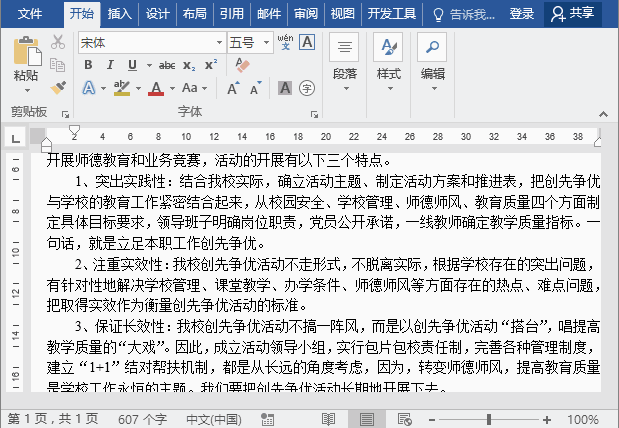 代码解释:
代码具体含义:“[]”含义为指定字符之一,是匹配“[]”中任何一个字符的意思;在“[]”中的“!”号,是非的意思,即,不是。“^13”表示段落标记。“[!^13]”则表示非段落标记的字符。用“@:”则表示最小匹配到“:”的文本。
动动脑筋想一想:
文中段落首句句末标点为冒号,因此代码为:[!^13]@:;如果段落首句末标点为句号、逗号等,又应该如何写代码呢?
代码解释:
代码具体含义:“[]”含义为指定字符之一,是匹配“[]”中任何一个字符的意思;在“[]”中的“!”号,是非的意思,即,不是。“^13”表示段落标记。“[!^13]”则表示非段落标记的字符。用“@:”则表示最小匹配到“:”的文本。
动动脑筋想一想:
文中段落首句句末标点为冒号,因此代码为:[!^13]@:;如果段落首句末标点为句号、逗号等,又应该如何写代码呢?
word批量加粗段首文字技巧,很简单,但多数人不会!的下载地址:
word 改变字母大小写 矩形复制文本 编号的段落第二行行首不顶格 自动编号切换成纯数字编号 图片和表格自动添加标题
今天就给大家分享几个非常实用的word技巧。一、改变字母大小写选中英文字体,重复按快捷键【Shift F3】,可以实现全部大写字母、全部小写字母及第一个字符大写3种状态间切换。二、矩形





